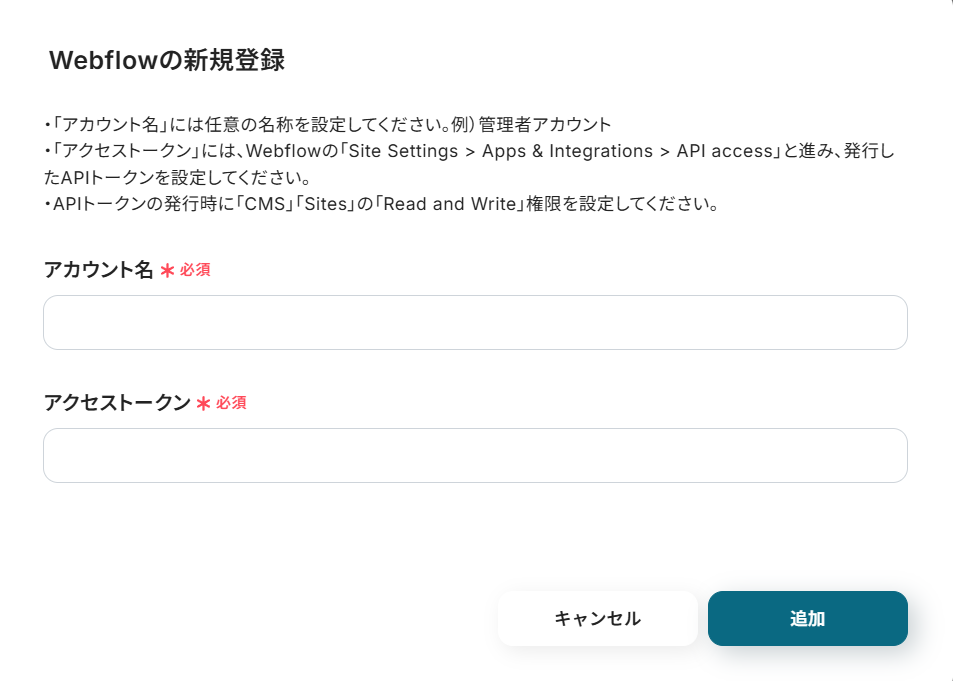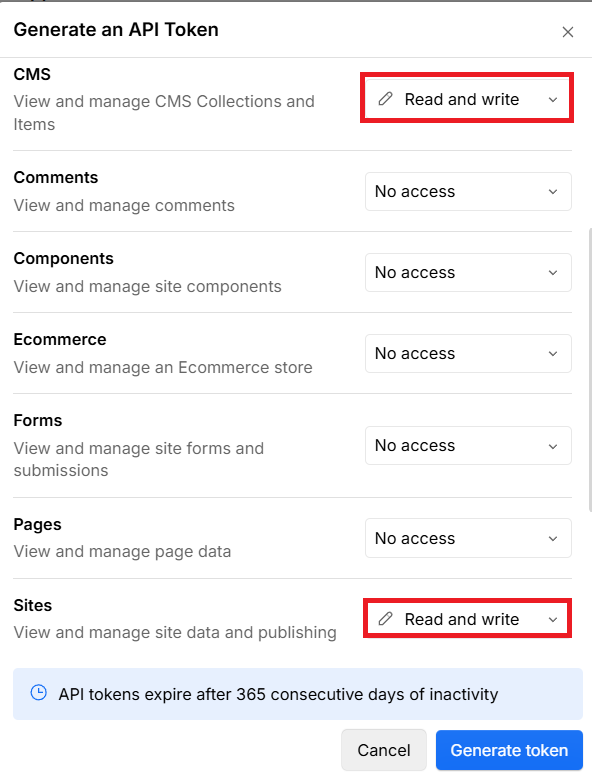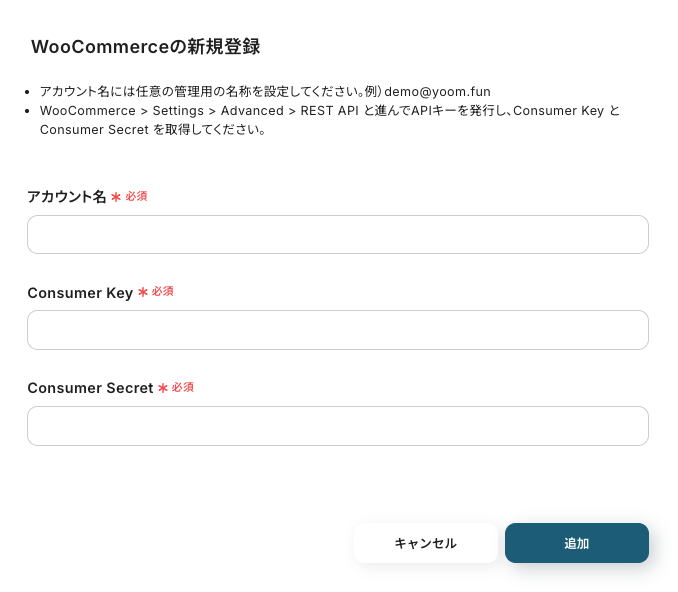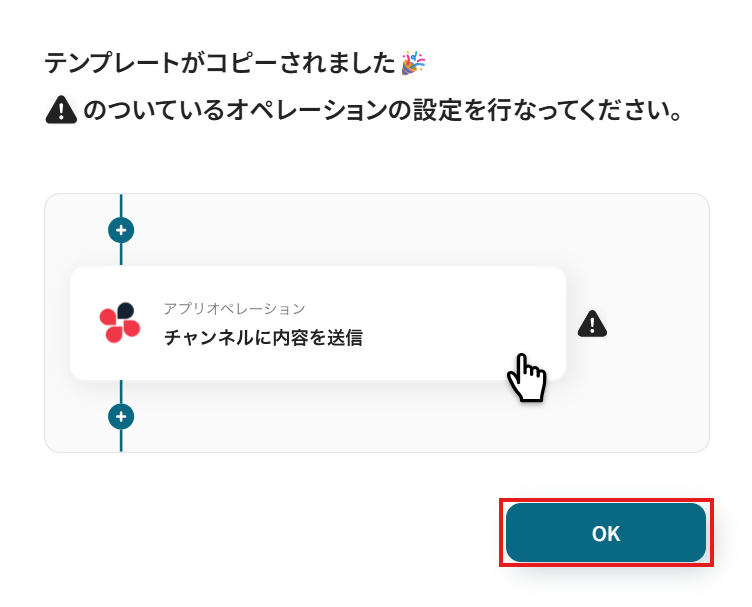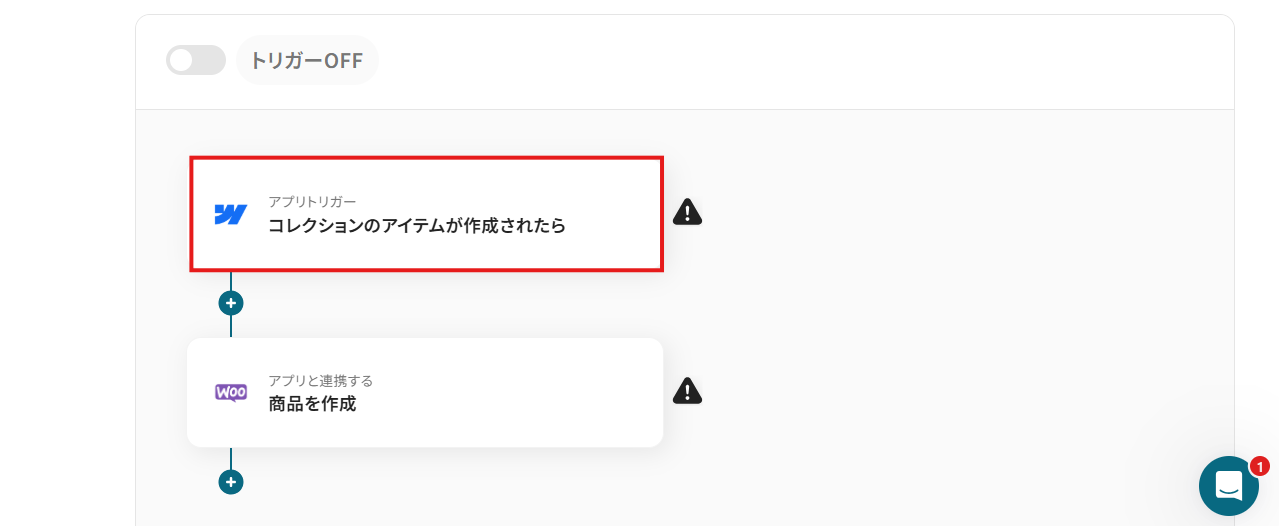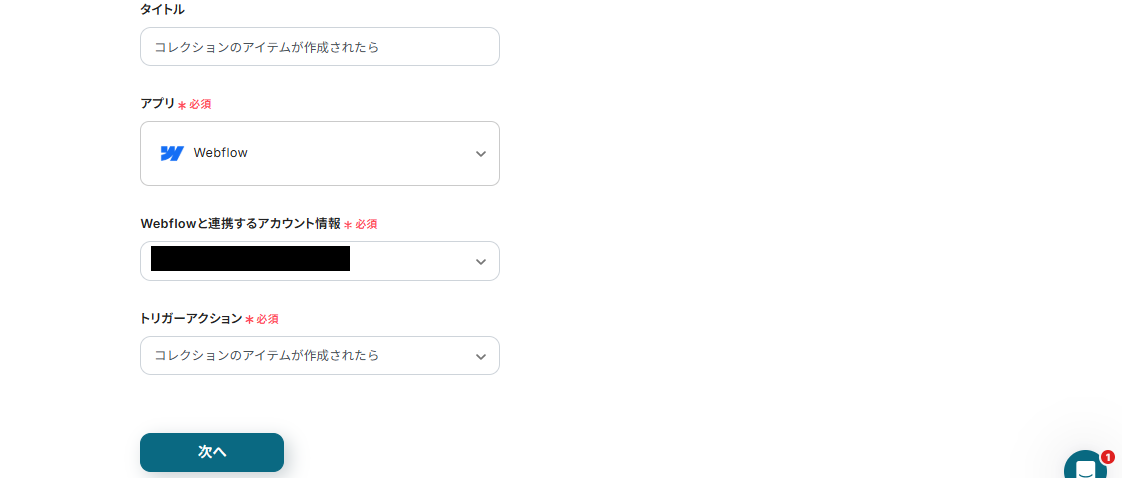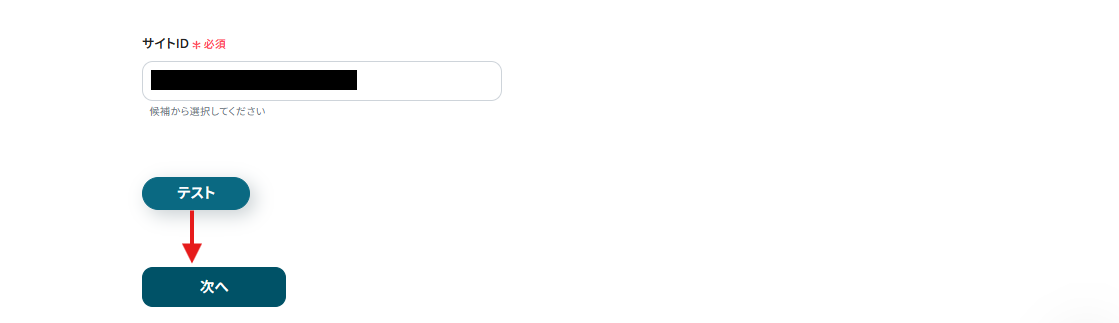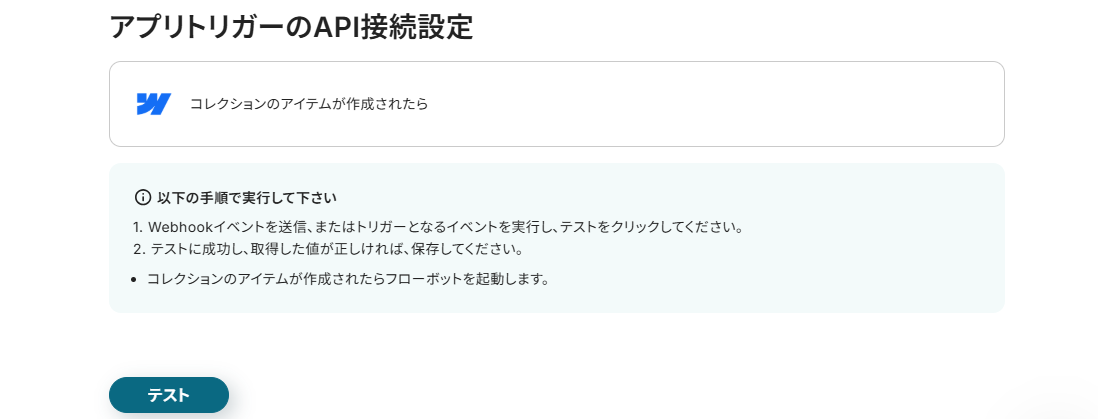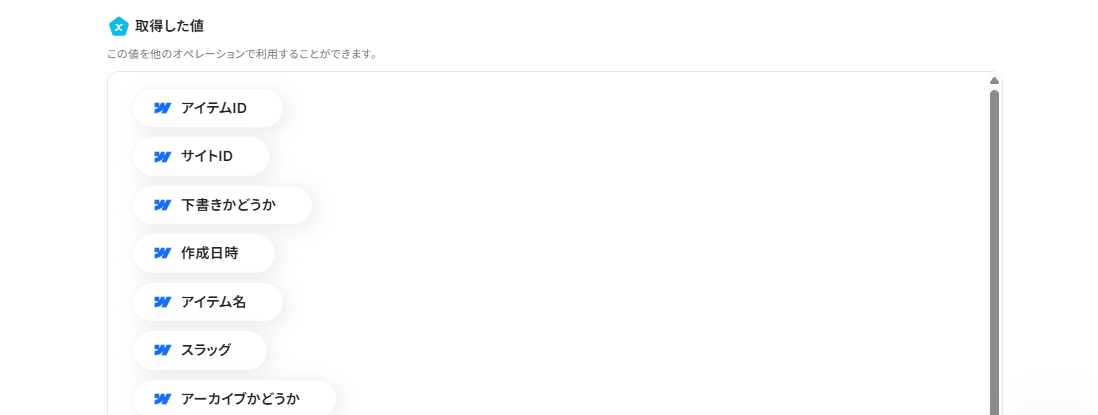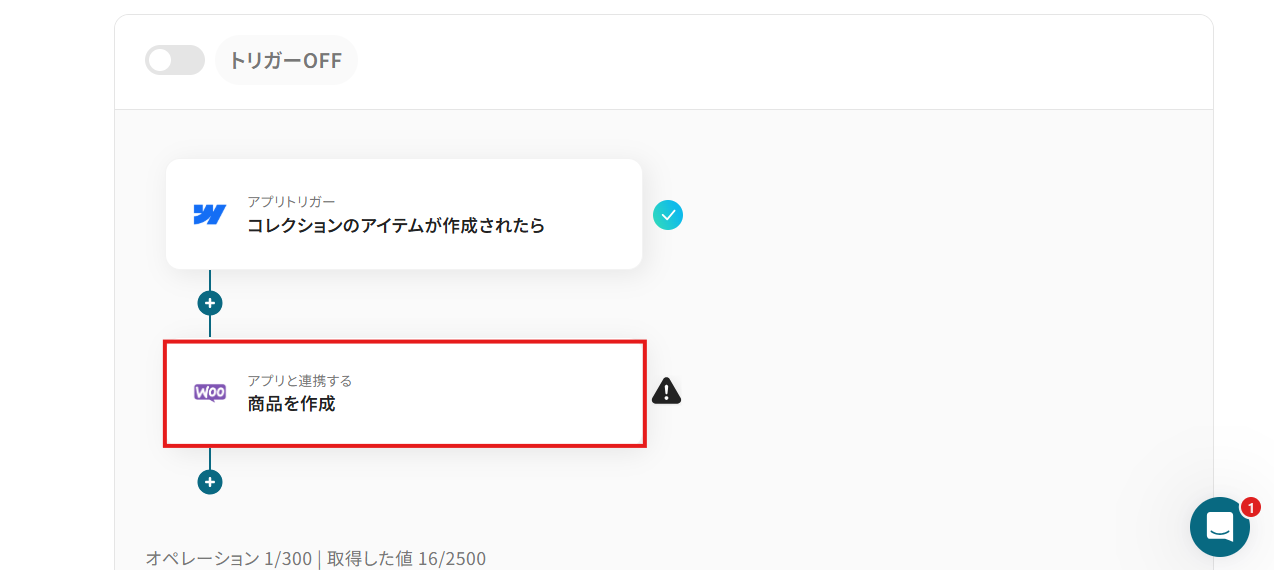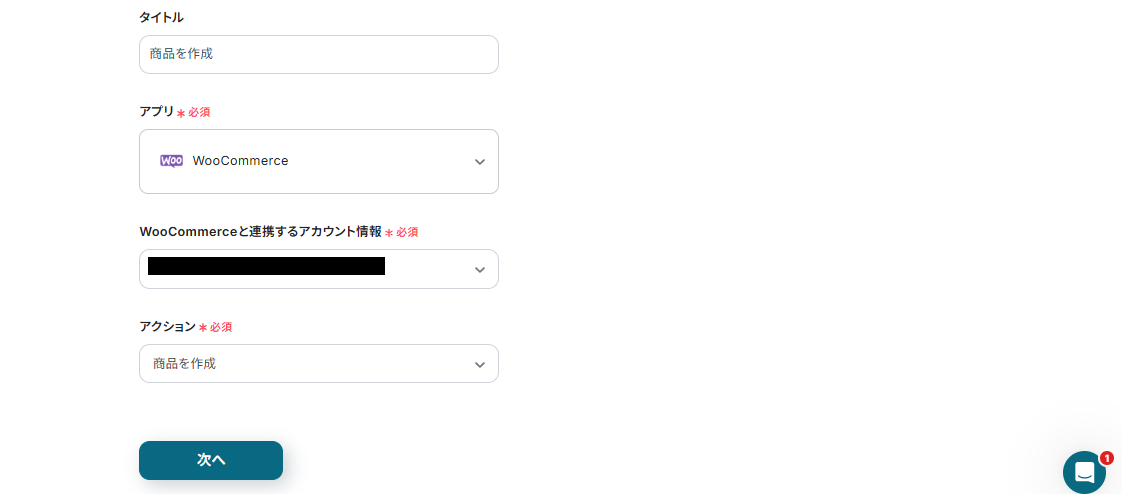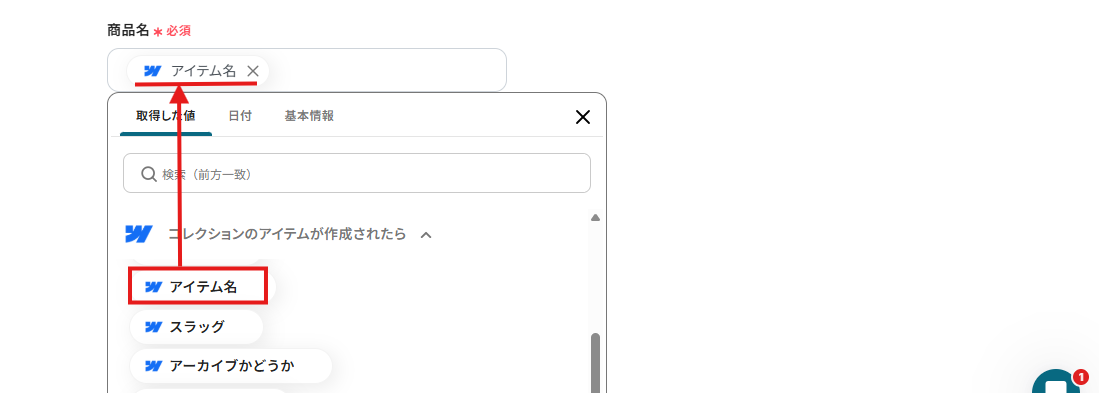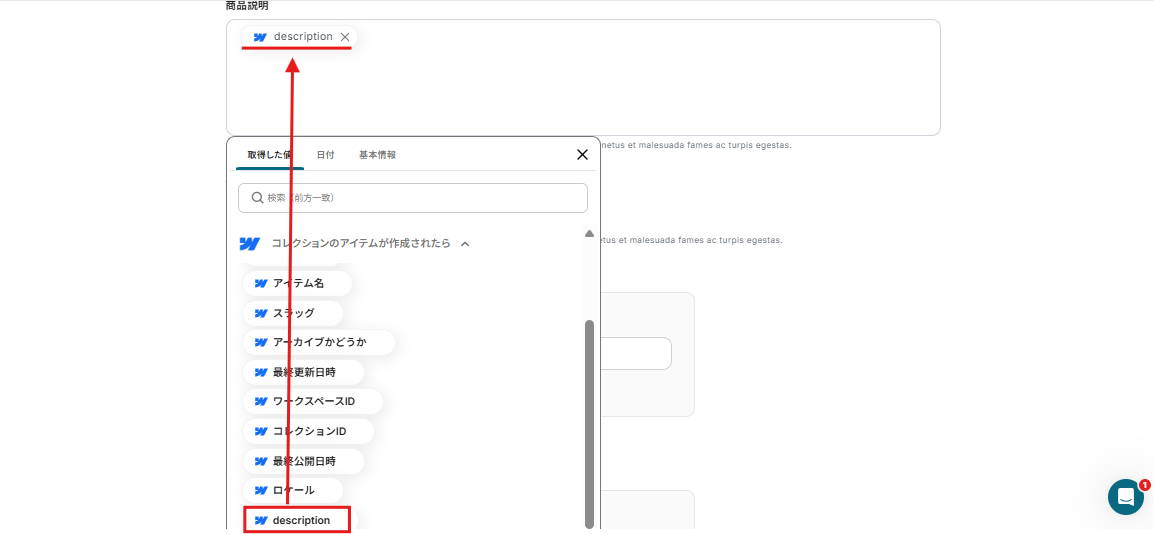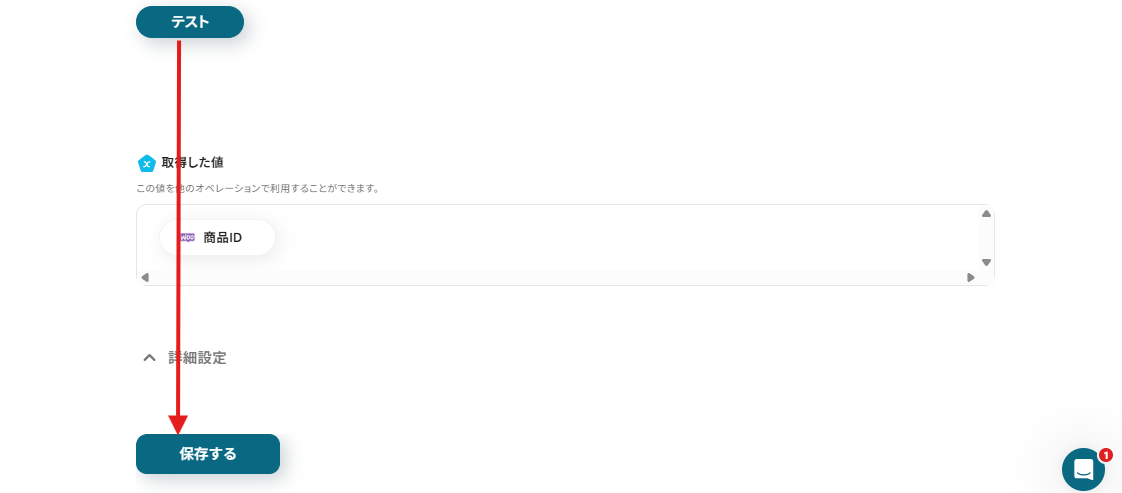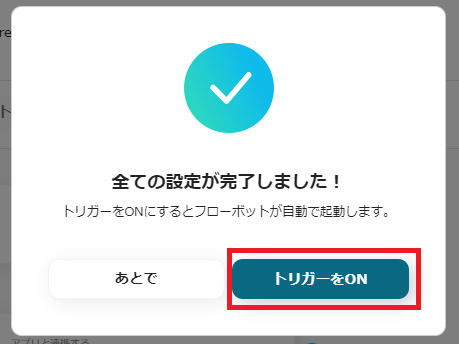Webflowでアイテムが作成されたら、WooCommerceで商品を作成する
試してみる
■概要
Webflowでデザイン性の高いサイトを構築し、WooCommerceでEコマースを展開しているものの、商品情報の二重入力に手間を感じていませんか?手作業での登録は時間がかかるだけでなく、入力ミスの原因にもなり得ます。
このワークフローを活用すれば、Webflowのコレクションにアイテムを追加するだけで、WooCommerceに商品情報が自動で作成されます。WooCommerceとWebflowのスムーズな連携を実現し、商品登録に関わる一連の作業を効率化します。
■このテンプレートをおすすめする方
・WebflowとWooCommerceを併用し、商品を手作業で登録しているECサイトの運営担当者の方
・WooCommerceとWebflowを連携させ、商品管理のプロセスを自動化したいと考えている方
・サイト更新と商品登録の二重入力をなくし、本来のコア業務に集中したいと考えている方
■注意事項
・Webflow、WooCommerceのそれぞれとYoomを連携してください。
・WebflowのDescriptionを取得する方法は下記を参照ください。
https://intercom.help/yoom/ja/articles/5404443
「Webflowで管理している商品情報を、WooCommerceにも登録しないといけない…」
「Webflowサイトで受けた注文を、WooCommerceに手作業で入力していて時間がかかるし、ミスも怖い…」
このように、WebflowとWooCommerce間でのデータ連携を手作業で行うことに、非効率さやストレスを感じていませんか?
もし、Webflowのアイテム作成や新規注文といったアクションをきっかけに、WooCommerceへ自動でデータが登録される仕組みがあれば、こうした日々の定型業務を削減できます。
入力ミスや二度手間の心配なく、商品開発やマーケティング戦略といったより創造的な業務に時間を使えるようになるでしょう!
今回ご紹介する自動化の設定は、プログラミングの知識がなくても簡単に設定可能です。
ぜひこの機会に導入して、ECサイト運営をもっとスマートにしましょう!
とにかく早く試したい方へ
YoomにはWebflowとWooCommerceを連携するためのテンプレートが用意されています。
今すぐ試したい方は以下よりバナーをクリックしてスタートしましょう!
Webflowでアイテムが作成されたら、WooCommerceで商品を作成する
試してみる
■概要
Webflowでデザイン性の高いサイトを構築し、WooCommerceでEコマースを展開しているものの、商品情報の二重入力に手間を感じていませんか?手作業での登録は時間がかかるだけでなく、入力ミスの原因にもなり得ます。
このワークフローを活用すれば、Webflowのコレクションにアイテムを追加するだけで、WooCommerceに商品情報が自動で作成されます。WooCommerceとWebflowのスムーズな連携を実現し、商品登録に関わる一連の作業を効率化します。
■このテンプレートをおすすめする方
・WebflowとWooCommerceを併用し、商品を手作業で登録しているECサイトの運営担当者の方
・WooCommerceとWebflowを連携させ、商品管理のプロセスを自動化したいと考えている方
・サイト更新と商品登録の二重入力をなくし、本来のコア業務に集中したいと考えている方
■注意事項
・Webflow、WooCommerceのそれぞれとYoomを連携してください。
・WebflowのDescriptionを取得する方法は下記を参照ください。
https://intercom.help/yoom/ja/articles/5404443
WebflowとWooCommerceを連携してできること
WebflowとWooCommerceのAPIを連携させることで、これまで手作業で行っていた両ツール間のデータ転記作業を自動化し、業務効率を向上させることが可能になります。
例えば、Webflowに登録した商品情報を自動でWooCommerceに反映させたり、Webflowでの注文をWooCommerceに自動で登録したりと、様々な業務を自動化可能です。
ここでは具体的な自動化の例をいくつかご紹介しますので、気になる内容があれば、ぜひクリックしてみてください!
Webflowでアイテムが作成されたら、WooCommerceで商品を作成する
WebflowのCMSコレクションで管理している商品情報を、EC機能のためにWooCommerceにも手動で登録している場合、この自動化が非常に役立ちます。
Webflowに新しいアイテムを追加するだけで、その情報がWooCommerceに商品として自動作成できるため、商品登録にかかる二度手間を排除し、情報の同期ミスを防ぐことができます。
この連携はWebflowのデータを直接WooCommerceに連携するシンプルな構成のため、設定も簡単です。
Webflowでアイテムが作成されたら、WooCommerceで商品を作成する
試してみる
■概要
Webflowでデザイン性の高いサイトを構築し、WooCommerceでEコマースを展開しているものの、商品情報の二重入力に手間を感じていませんか?手作業での登録は時間がかかるだけでなく、入力ミスの原因にもなり得ます。
このワークフローを活用すれば、Webflowのコレクションにアイテムを追加するだけで、WooCommerceに商品情報が自動で作成されます。WooCommerceとWebflowのスムーズな連携を実現し、商品登録に関わる一連の作業を効率化します。
■このテンプレートをおすすめする方
・WebflowとWooCommerceを併用し、商品を手作業で登録しているECサイトの運営担当者の方
・WooCommerceとWebflowを連携させ、商品管理のプロセスを自動化したいと考えている方
・サイト更新と商品登録の二重入力をなくし、本来のコア業務に集中したいと考えている方
■注意事項
・Webflow、WooCommerceのそれぞれとYoomを連携してください。
・WebflowのDescriptionを取得する方法は下記を参照ください。
https://intercom.help/yoom/ja/articles/5404443
Webflowで新規注文が発生したら、WooCommerceで注文を作成する
Webflowで構築したサイト上で新規注文が発生した際に、その注文情報を手動でWooCommerceに転記しているようなケースに最適な自動化です。
この連携を設定すれば、Webflowでの注文発生をトリガーとして、注文情報が自動的にWooCommerceに登録されます。
注文処理のタイムラグをなくし、迅速な顧客対応を実現でき、顧客情報の正確な一元管理にも繋がります。
Webflowで新規注文が発生したら、WooCommerceで注文を作成する
試してみる
■概要
Webflowで構築したサイトで新規注文が入るたびに、その情報を手作業でWooCommerceに転記していませんか。この繰り返し作業は時間がかかるだけでなく、入力ミスといったヒューマンエラーの原因にもなりかねません。このワークフローは、WebflowとWooCommerceの連携を自動化するものであり、Webflowで新規注文が発生すると、自動でWooCommerceに注文情報を作成し、ECサイト運営の効率化を実現します。
■このテンプレートをおすすめする方
・WebflowとWooCommerceを併用し、注文データの連携に手間を感じているEC担当者の方
・手作業によるデータ入力のミスをなくし、注文管理の正確性を高めたいと考えている方
・ECサイトのバックオフィス業務を自動化し、コア業務に集中できる環境を整えたい事業者の方
■注意事項
・Webflow、WooCommerceのそれぞれとYoomを連携してください。
・WebflowのDescriptionを取得する方法は下記を参照ください。
https://intercom.help/yoom/ja/articles/5404443
WebflowとWooCommerceの連携フローを作ってみよう
それでは、さっそく実際にWebflowとWooCommerceを連携したフローを作成してみましょう!
今回はYoomを使用して、ノーコードでWebflowとWooCommerceの連携を進めていきます。
もしまだYoomのアカウントをお持ちでない場合は、こちらの登録フォームからアカウントを発行しておきましょう。
[Yoomとは]
フローの作成方法
今回はWebflowでアイテムが作成されたら、WooCommerceで商品を作成するフローを作成していきます!
作成の流れは大きく分けて以下です。
- WebflowとWooCommerceのマイアプリ連携
- 該当のテンプレートをコピーする
- Webflowのトリガー設定とWooCommerceのアクション設定
- トリガーをONにして、フローが起動するかを確認する
Webflowでアイテムが作成されたら、WooCommerceで商品を作成する
試してみる
■概要
Webflowでデザイン性の高いサイトを構築し、WooCommerceでEコマースを展開しているものの、商品情報の二重入力に手間を感じていませんか?手作業での登録は時間がかかるだけでなく、入力ミスの原因にもなり得ます。
このワークフローを活用すれば、Webflowのコレクションにアイテムを追加するだけで、WooCommerceに商品情報が自動で作成されます。WooCommerceとWebflowのスムーズな連携を実現し、商品登録に関わる一連の作業を効率化します。
■このテンプレートをおすすめする方
・WebflowとWooCommerceを併用し、商品を手作業で登録しているECサイトの運営担当者の方
・WooCommerceとWebflowを連携させ、商品管理のプロセスを自動化したいと考えている方
・サイト更新と商品登録の二重入力をなくし、本来のコア業務に集中したいと考えている方
■注意事項
・Webflow、WooCommerceのそれぞれとYoomを連携してください。
・WebflowのDescriptionを取得する方法は下記を参照ください。
https://intercom.help/yoom/ja/articles/5404443
ステップ1:WebflowとWooCommerceのマイアプリ連携
Yoomとそれぞれのアプリを連携して、アプリごとの操作を行えるようにしましょう。この設定は初回のみ必要です。
先ずは、基本的な設定方法を解説しているナビをご覧ください!
それでは、今回のフローで使用するWebflowとWooCommerceのマイアプリ登録方法を解説していきます。
1.Webflowの登録方法
Webflowを検索すると下記画面が表示されます。
アカウント名にはメールアドレスなど任意の名前を設定してください。
アクセストークンはWebflowにログインして発行し、ペーストします。
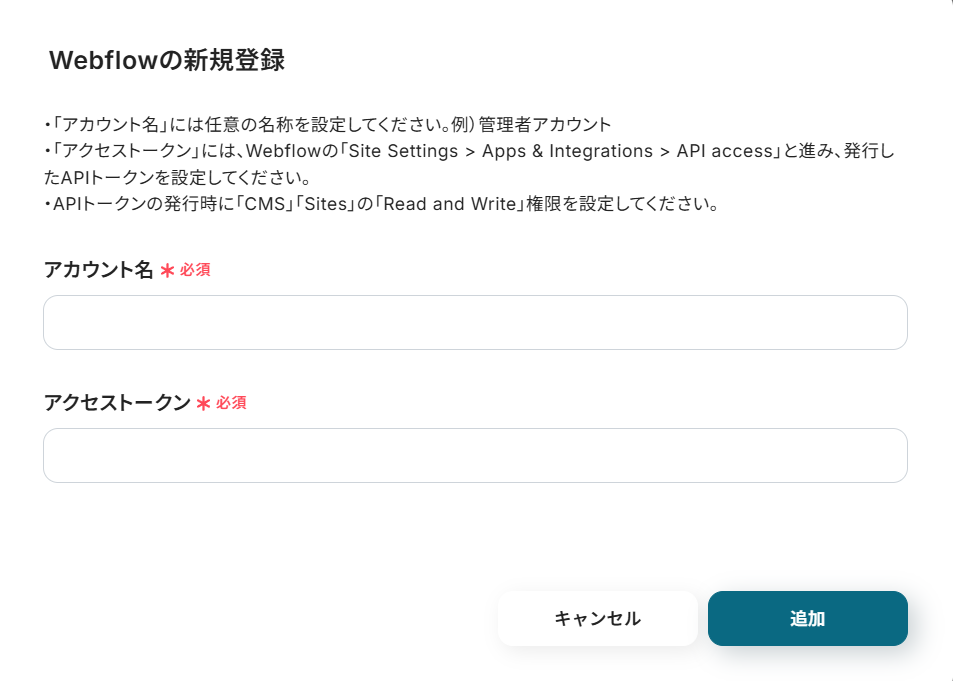
任意のアカウントでWebflowにログインし、「Site Settings」ボタンを押し、画面右にある「Generate API token」をクリックしましょう。

発行するAPIトークンに任意の名前を設定します。
続いて、「CMS」と「Site」の項目に「Read and Write」の権限を設定してAPIトークンを発行してください。
APIトークンが発行されたらコピーして、Yoomの連携画面にペーストしてください。
「追加」ボタンを押せばWebflowとの連携完了です!
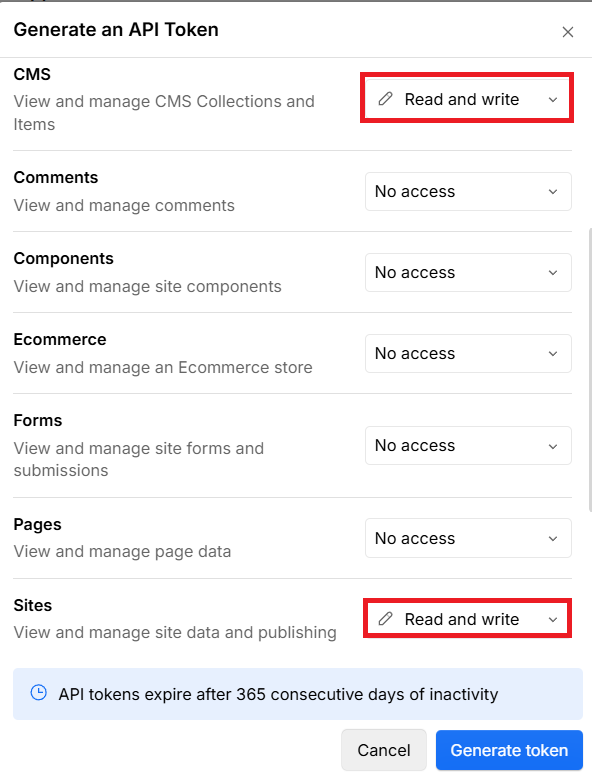
2.WooCommerceの登録方法
先ほどのマイアプリ画面に戻り、今度はWooCommerceを検索しましょう。
注釈を確認しながら、「アカウント名」「Consumer Key」「Consumer Secret」を入力してください。
入力できたら、「追加」ボタンをクリックしWooCommerceの連携完了です!
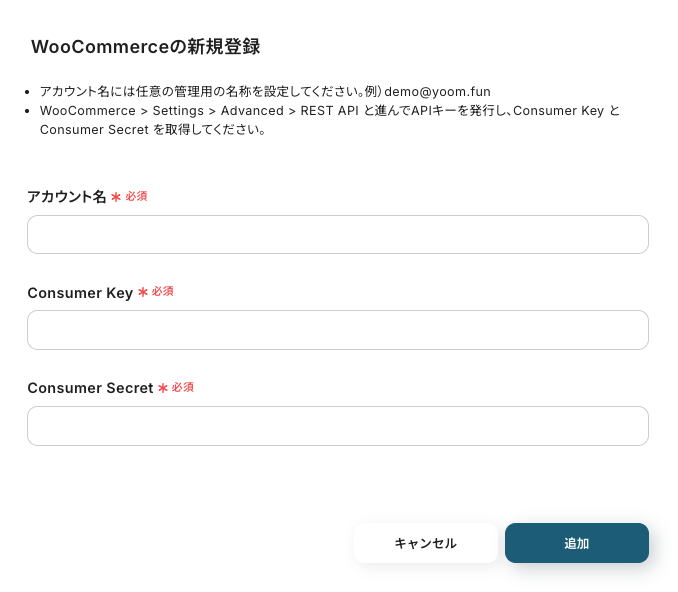
ステップ2:テンプレートのコピー
Yoomのテンプレートを使用することで、画面の指示に従って設定するだけで、誰でも簡単に連携フローが完成します。
まずは下記バナーをクリックして、移行先の画面で「このテンプレートを試す」ボタンをクリックしてください。
Webflowでアイテムが作成されたら、WooCommerceで商品を作成する
試してみる
■概要
Webflowでデザイン性の高いサイトを構築し、WooCommerceでEコマースを展開しているものの、商品情報の二重入力に手間を感じていませんか?手作業での登録は時間がかかるだけでなく、入力ミスの原因にもなり得ます。
このワークフローを活用すれば、Webflowのコレクションにアイテムを追加するだけで、WooCommerceに商品情報が自動で作成されます。WooCommerceとWebflowのスムーズな連携を実現し、商品登録に関わる一連の作業を効率化します。
■このテンプレートをおすすめする方
・WebflowとWooCommerceを併用し、商品を手作業で登録しているECサイトの運営担当者の方
・WooCommerceとWebflowを連携させ、商品管理のプロセスを自動化したいと考えている方
・サイト更新と商品登録の二重入力をなくし、本来のコア業務に集中したいと考えている方
■注意事項
・Webflow、WooCommerceのそれぞれとYoomを連携してください。
・WebflowのDescriptionを取得する方法は下記を参照ください。
https://intercom.help/yoom/ja/articles/5404443
テンプレートのコピーが完了したら、下記画面が表示されます。
「OK」ボタンをクリックして設定を始めましょう!
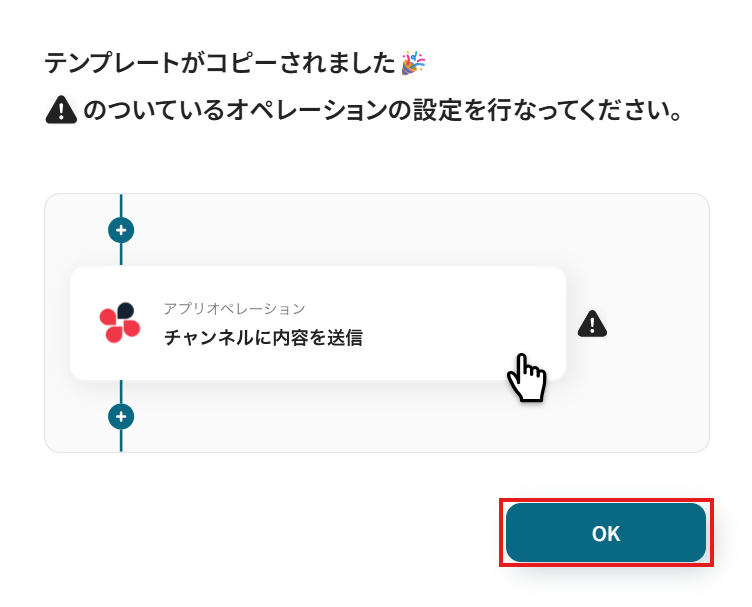
ステップ3:Webflowにコレクションのアイテムが作成されたら起動するトリガー設定
まず最初に、Webflowのトリガー設定を行います!
「コレクションのアイテムが作成されたら」という項目をクリックしてください。
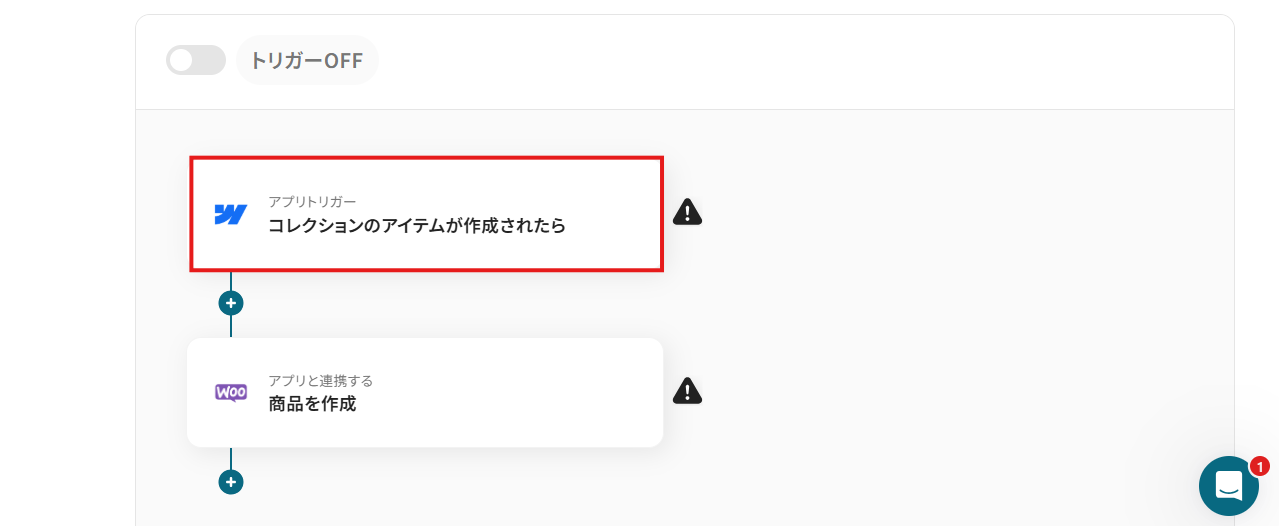
タイトルは任意で設定できます。
Webflowと連携するアカウントやアクション内容に誤りが無いか確認し、次のページに進みましょう。
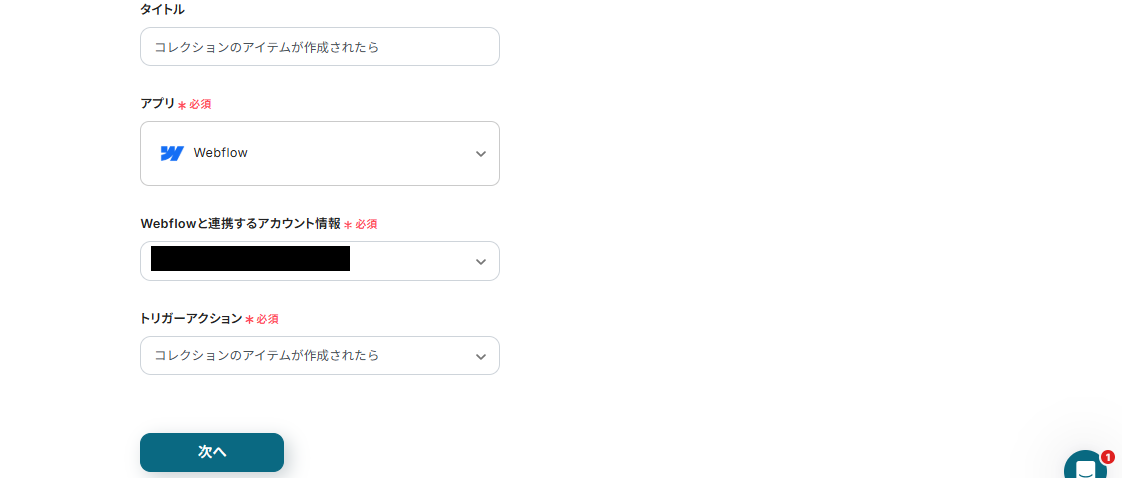
サイトIDは、枠内をクリックすると候補が表示されるので、使用したいものを選択してください。

設定できたらテストを実行し、「次へ」をクリックしましょう。
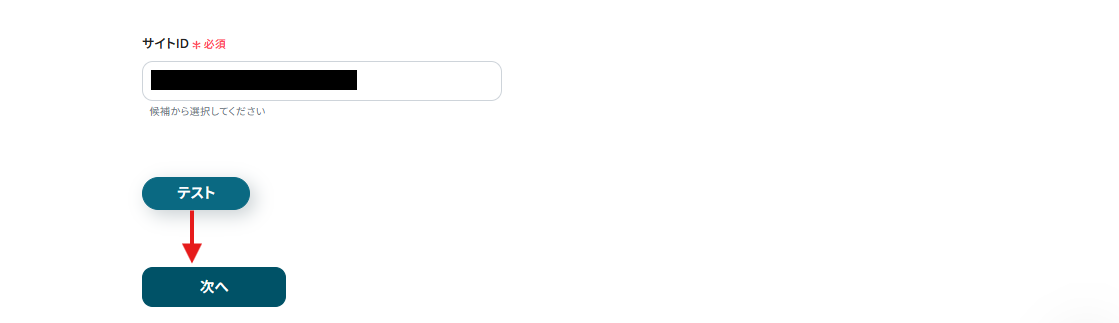
続いて、Webhookの動作テストを行います。Webflowの画面を開き、テスト用にコレクションのアイテムを作成してください。
(架空の情報で大丈夫ですよ!)
作成が完了したらYoomの画面に戻って、「テスト」をクリックしてください。
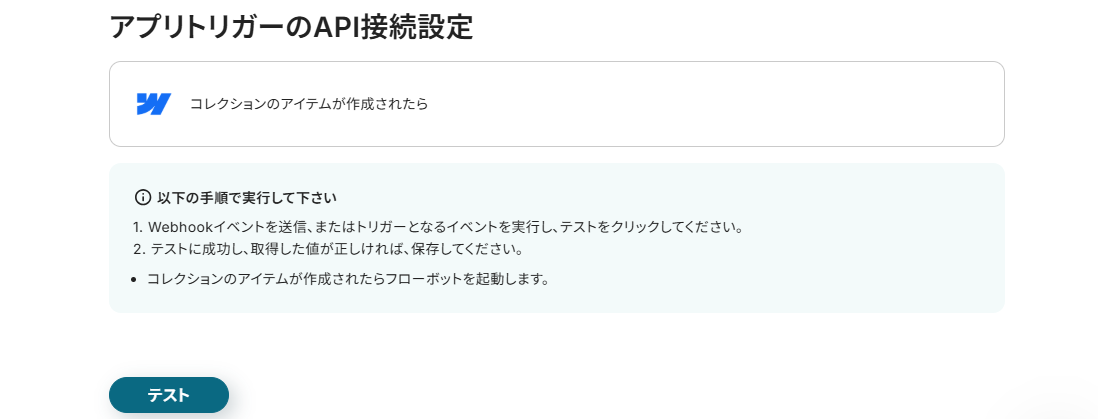
テストが成功したら、Webflowに先ほど作成したアイテムの情報が取得した値(アウトプット)に表示されます。
確認ができたら設定を保存してください。
※下記画像は見本のため表示されていませんが、実際はWebflowから取得した情報が各項目の横に表示されます。
※取得した値(アウトプット)とは、トリガーやオペレーション設定時に、「テスト」を実行して取得した値のことです。詳しくは、こちらのヘルプページをご確認ください。
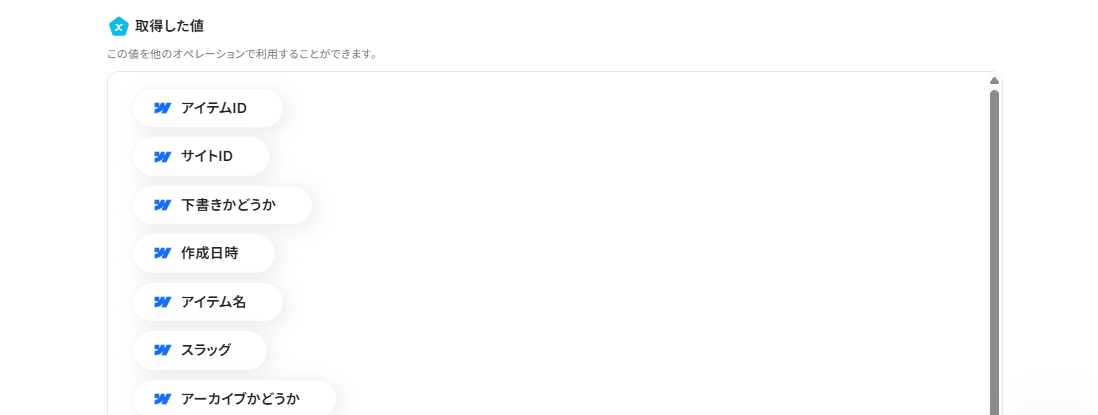
ステップ4:WooCommerceに商品を作成する
次に、Webflowで登録したアイテムの情報をWooCommerceの商品に自動で反映させるための設定を行います。
「商品を作成」という項目をクリックしましょう。
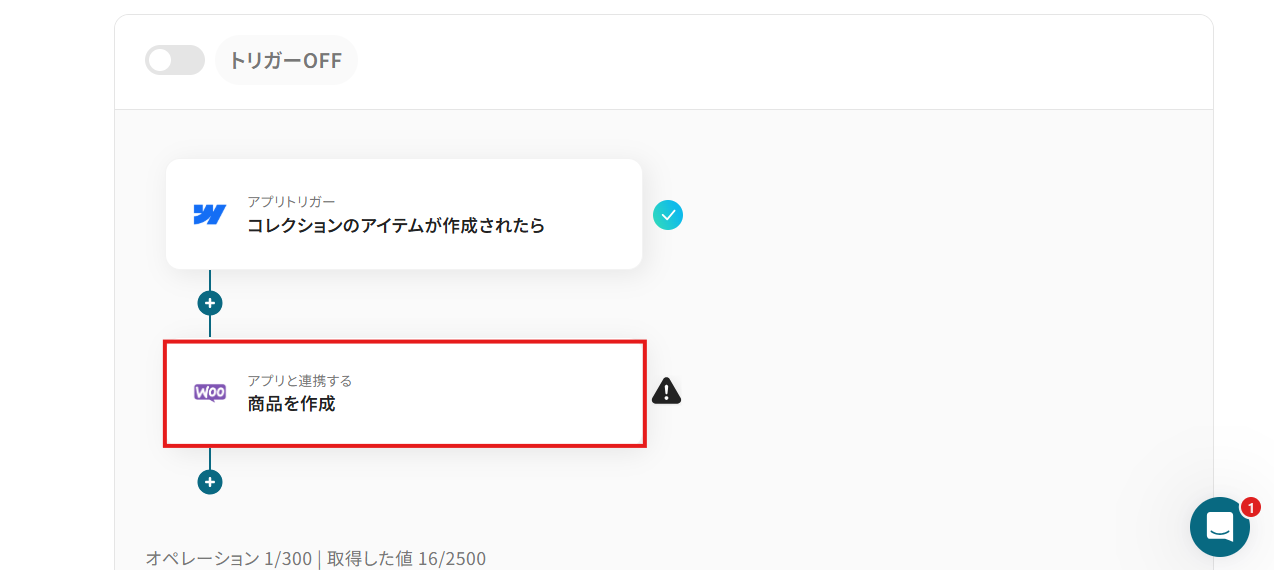
次のページもデフォルトで設定されているため、確認後次のページに進んでください。
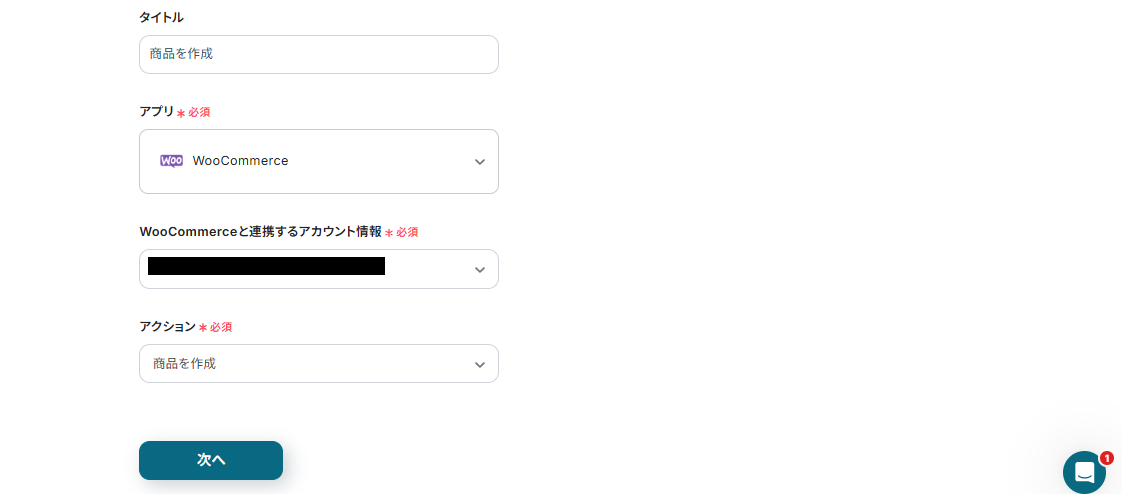
TOPページURLは、欄外の注釈を参考にWooCommerceのURLから設定してください。

商品名は、下記画面の通り設定されています。
この設定により、Webflowにアイテムが作成されたら「アイテム名」を取得し、WooCommerceの商品名に自動で反映することが可能です。
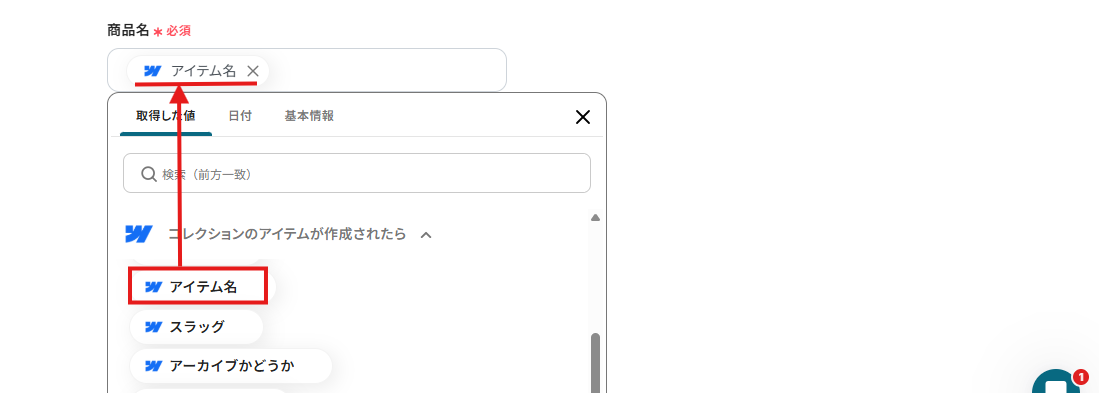
商品説明は、自由に設定できます。
例えば、下記画像のように設定するとWebflowのアイテムから「description」を自動で反映することが可能です。
用途に合わせて使用したいアウトプットやメッセージの内容を変更して使用してみましょう!
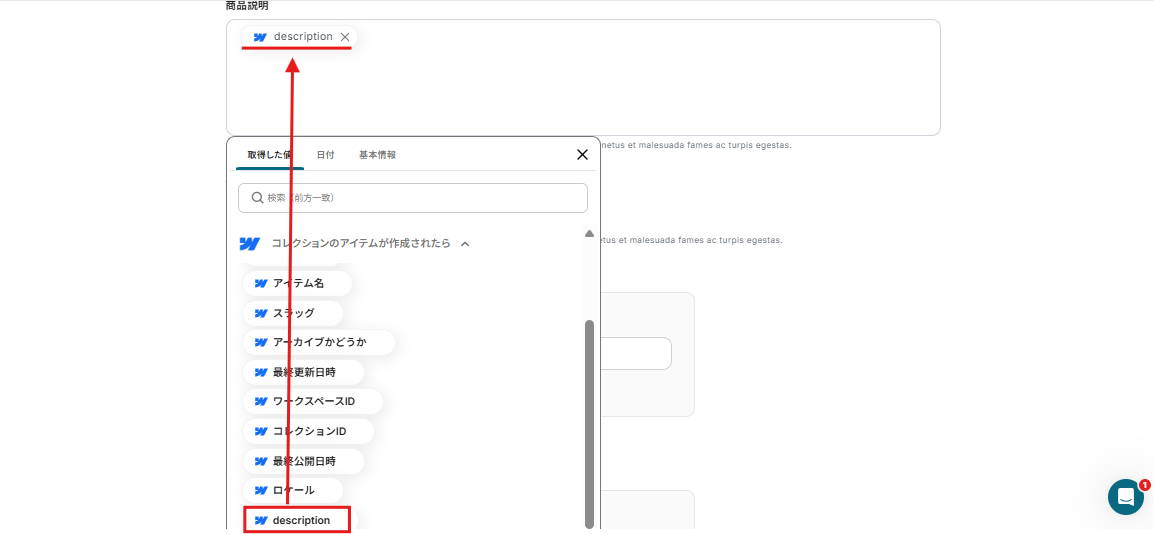
設定できたら、テストを実行してください。
テストが成功すると、WooCommerceに自動的に商品が作成されるので確認しましょう。
確認後再びYoomの画面に戻ったら、「保存する」ボタンをクリックしてください。
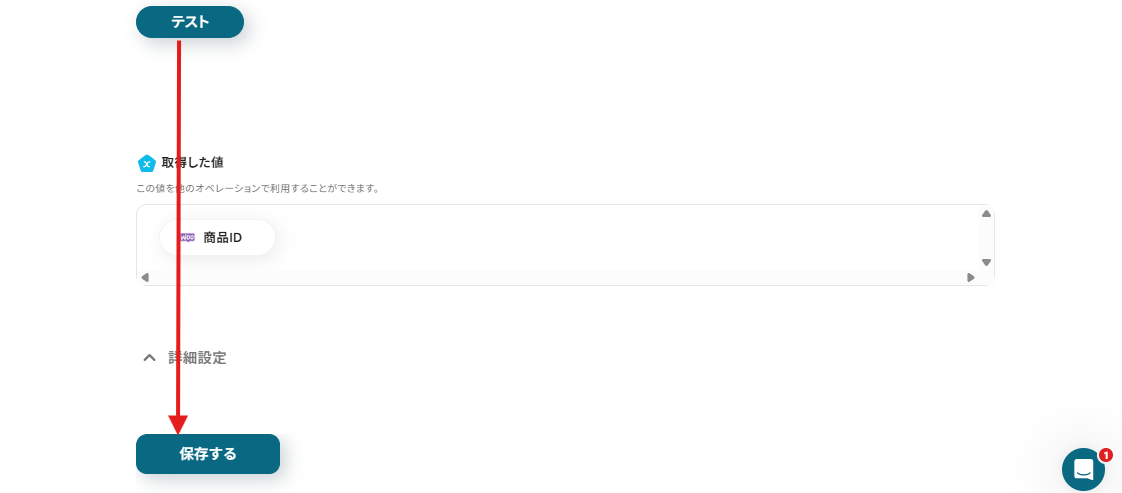
ステップ5:トリガーをONにする
すべての設定が完了すると、以下のような画面が表示されるので「トリガーをON」にしましょう。
これで、「Squareで顧客が登録されたら、boardにも顧客を追加する」フローの完成です!
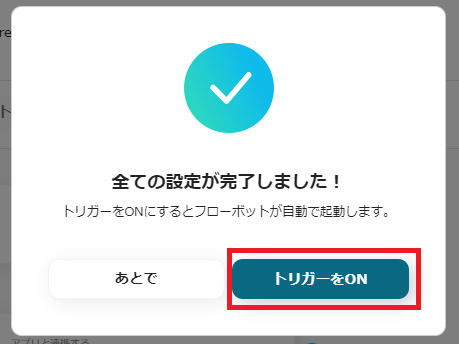
WooCommerceのデータをWebflowに連携したい場合
ここまでは、WebflowからWooCommerceへデータを連携する方法をご紹介しました。
逆にWooCommerceからWebflowへのデータ連携を実施したい場合もあるかと思います。
その場合は、下記のテンプレートも併せてご利用ください!
WooCommerceで商品が作成されたら、Webflowにアイテムを追加する
WooCommerceをメインの商品データベースとして利用しており、新商品をWebflowで構築したサイトにも反映させる必要がある場合に有効な自動化です。
WooCommerceで新商品を作成すると、その情報が自動的にWebflowのアイテムとして追加されるため、Webサイトへの商品掲載をスピーディーに行い、手作業による掲載漏れや情報間違いを防ぎます。
WooCommerceで商品が作成されたら、Webflowにアイテムを追加する
試してみる
■概要
ECサイトの運営でWooCommerceをご利用の場合、デザイン性の高いWebflowでサイトを構築している方も多いのではないでしょうか。しかし、WooCommerceに新商品を追加するたびに、Webflow側にも手作業で情報を反映させるのは手間がかかります。このワークフローは、そうしたWooCommerceとWebflow間の手作業による連携を自動化し、商品登録のプロセスを効率化します。
■このテンプレートをおすすめする方
・WooCommerceとWebflowを利用し、商品情報の手入力による二度手間を解消したいECサイト担当者の方
・商品登録からサイト反映までの時間を短縮し、マーケティング活動を迅速化したい方
・WebflowとWooCommerceの連携を自動化し、サイト運営の効率を高めたいと考えている方
■注意事項
・WooCommerce、WebflowのそれぞれとYoomを連携してください。
WooCommerceで注文が作成されたら、Webflowにアイテムを追加する
WooCommerceで受け付けた注文情報を、Webflow上の顧客データベースや注文履歴コレクションにも反映させたい場合に活用できます。
この連携により、WooCommerceの注文情報がWebflowのCMSアイテムとして自動で追加可能です。
これにより、顧客情報や購買履歴をWebflow側で一元的に管理し、サイト上でのパーソナライズ施策などに役立てることができます。
WooCommerceで注文が作成されたら、Webflowにアイテムを追加する
試してみる
■概要
WooCommerceで受けた注文情報を、手作業でWebflowのCMSに登録する作業に手間を感じていませんか。こうした繰り返し行う作業は時間がかかるだけでなく、入力ミスといったヒューマンエラーの原因にもなり得ます。このワークフローは、WooCommerceとWebflowを連携し、注文の作成をトリガーとしてWebflowへアイテムを自動で追加します。ECサイトとWebサイト間のデータ連携を自動化し、手作業による負担やミスを減らすことが可能です。
■このテンプレートをおすすめする方
・WooCommerceの注文データをWebflowに手作業で転記しているEC担当者の方
・WooCommerceとWebflowを連携させ、データ入力の手間をなくしたいWebサイト運営者の方
・ECサイトとWebサイト間の情報同期を自動化し、業務効率を改善したいと考えている方
■注意事項
・WooCommerce、WebflowのそれぞれとYoomを連携してください。
WebflowやWooCommerceを使ったその他の自動化例
今回ご紹介した連携以外でも、WebflowやWooCommerceのAPIを活用してさまざまな業務を自動化することが可能です。
もし気になるものがあれば、こちらも試してみてください!
Webflowを使った便利な自動化例
Webflowで新規注文が発生した際、その情報を自動的にGoogleスプレッドシートやMicrosoft Excelに追加することができます。
また、Webflowのフォーム送信をトリガーに、NotionやSalesforceにデータを自動で追加したり、HubSpotにチケットを作成することで、業務の効率化が可能です。
特に、データ管理の負担を軽減したいECサイト運営者に最適です。
Webflowのフォームが送信されたらHubSpotにチケットを作成する
試してみる
Webflowのフォームが送信されたらHubSpotにチケットを作成するフローです。
Webflowのフォームが送信されたらNotionに追加する
試してみる
Webflowのフォームが送信されたらNotionに追加するフローです。
Webflowのフォームが送信されたらSalesforceに追加する
試してみる
Webflowのフォームが送信されたらSalesforceに追加するフローです。
Webflowで注文が発生したらMicrosoft Excelに追加する
試してみる
Webflowで注文が発生したらMicrosoft Excelに追加するフローです。
Webflowで注文が発生したらGoogleスプレッドシートに追加する
試してみる
Webflowで注文が発生したらGoogleスプレッドシートに追加するフローです。
WooCommerceを使った便利な自動化例
WooCommerceで作成した顧客情報をSquareやSlackに自動追加する設定で、手動での転記作業を削減できます。
さらに、GoogleフォームやTypeformで得た回答をもとに、顧客情報をWooCommerceに追加することで、オンラインショップで顧客データ管理の効率化が可能です。
これにより、マーケティング活動の迅速化や、顧客データの正確な管理が可能になります。
Googleフォームで回答が送信されたらWooCommerceに顧客情報を追加する
試してみる
■概要
「Googleフォームで回答が送信されたらWooCommerceに顧客情報を追加する」フローは、フォームの入力データを自動的にWooCommerceに連携し、顧客管理をスムーズに進める業務ワークフローです。
Googleフォームを利用して収集した顧客情報を手動でWooCommerceに入力する手間やミスを防ぎたいとお考えの方に最適です。YoomのAPI連携機能を活用することで、効率的かつ正確にデータを自動転送し、ビジネスの運営をサポートします。
■このテンプレートをおすすめする方
・Googleフォームを利用して顧客情報を収集している事業者
・WooCommerceでの顧客管理を効率化したいeコマース運営者
・データ入力作業を自動化し、業務の効率化を図りたいビジネスオーナー
・フォームとWooCommerceの連携に課題を感じているマーケティング担当者
■注意事項
・Googleフォーム、WooCommerceのそれぞれとYoomを連携してください。
・トリガーは5分、10分、15分、30分、60分の間隔で起動間隔を選択できます。
・プランによって最短の起動間隔が異なりますので、ご注意ください。
・Googleフォームをトリガーとして使用した際の回答内容を取得する方法は下記をご参照ください。
https://intercom.help/yoom/ja/articles/6807133
Meta広告(Facebook)でリードが登録されたらWooCommerceにも追加する
試してみる
■概要
「Meta広告(Facebook)でリードが登録されたらWooCommerceにも追加する」ワークフローは、マーケティングと販売の連携をスムーズにし、業務効率を向上させる業務ワークフローです。Meta広告(Facebook)を通じて獲得したリード情報を自動的にWooCommerceに登録することで、手動でのデータ入力や管理の手間を省けます。これにより、リード情報の一貫性を保ちつつ、迅速なフォローアップが可能になります。
■このテンプレートをおすすめする方
・Meta広告(Facebook)を活用してリードを獲得しているマーケティング担当者
・WooCommerceを使用しているeコマース事業者で、顧客管理を効率化したい方
・手動でのリード登録に時間と労力をかけているチームリーダー
■注意事項
・Meta広告(Facebook)とWooCommerceのそれぞれとYoomを連携してください。
・トリガーは5分、10分、15分、30分、60分の間隔で起動間隔を選択できます。
・プランによって最短の起動間隔が異なりますので、ご注意ください。
Typeformで回答が送信されたらWooCommerceに顧客情報を追加する
試してみる
■概要
「Typeformで回答が送信されたらWooCommerceに顧客情報を追加する」ワークフローは、フォームの回答データを自動的にWooCommerceの顧客情報として登録します。これにより、手動でのデータ入力を省き、効率的な顧客管理が可能になります。
■このテンプレートをおすすめする方
・Typeformを活用して顧客からのフィードバックや問い合わせを収集している方
・WooCommerceでオンラインショップを運営し、顧客情報の管理を効率化したい方
・手動でのデータ移行に時間を取られ、業務効率化を図りたいショップ運営者の方
・API連携を利用して異なるSaaSアプリ間のデータ統合を検討している方
■注意事項
・TypeformとWooCommerceのそれぞれとYoomを連携してください。
WooCommerceで作成された顧客情報をSquareにも追加する
試してみる
■概要
WooCommerceで作成された顧客情報をSquareにも追加するワークフローは、オンラインショップとPOSシステム間のデータ連携を自動化し、業務効率を向上させます。
このワークフローを活用すれば、WooCommerceでの顧客情報を自動的にSquareにも追加でき、スムーズなデータ管理が実現します。
■このテンプレートをおすすめする方
・WooCommerceとSquareを併用しており、顧客データの二重入力に悩んでいるEC運営者の方
・オンラインとオフラインの販売チャネルを統合し、一元管理したい店舗経営者の方
・顧客情報の正確性を高め、手作業によるエラーを減らしたいIT担当者の方
■注意事項
・WooCommerce、SquareのそれぞれとYoomを連携してください。
WooCommerceで注文が作成されたらSlackに通知する
試してみる
■概要
「WooCommerceで注文が作成されたらSlackに通知する」フローは、オンラインショップの新規注文情報をリアルタイムでSlackに自動通知する業務ワークフローです。
WooCommerceでの注文管理は重要ですが、手動での通知作業は手間がかかります。このワークフローを利用することで、新しい注文が発生した際に自動的にSlackに通知が送られ、チーム全体で迅速に対応できるようになります。これにより、業務の効率化と情報共有がスムーズに行えます。
■このテンプレートをおすすめする方
・WooCommerceを使用してオンラインショップを運営している事業者の方
・新規注文が入った際に即座にチームへ情報共有したい方
・手動での注文通知作業を自動化して業務効率を上げたい方
■注意事項
・WooCommerce、SlackのそれぞれとYoomを連携してください。
まとめ
WebflowとWooCommerceの連携により、これまで手作業で行っていた商品情報や注文情報のデータ転記作業をなくし、ヒューマンエラーのリスクを削減できます。
これにより、担当者は面倒な繰り返し作業から解放され、ECサイトの売上向上に直結する商品企画やマーケティングといった、本来注力すべきコア業務に集中できる環境が整うでしょう!
今回ご紹介したような業務自動化は、ノーコードツール「Yoom」を使えば、プログラミングの知識がない方でも直感的な操作で簡単に業務フローを構築可能です。
もし自動化に少しでも興味を持っていただけたなら、ぜひこちらから無料登録して業務の効率化を体験してみてください。
よくあるご質問
Q:連携できる具体的なデータ項目を教えてください。
A:今回の連携ではWebflowから「アイテムID」「サイトID」「下書きかどうか」「作成日時」「アイテム名」「スラッグ」「アーカイブかどうか」「最終更新日時」「ワークスペースID」「コレクションID」「最終公開日時」「ロケール」「description」の項目を取得することも可能です。
業務内容に合わせてお好みでカスタマイズしてみてください!
Q:連携が失敗した場合、エラーに気づく仕組みはありますか?
A:連携が失敗すると、Yoomに登録する際に設定したメールアドレスに通知が届きます。
通知先は、メールの他にSlackやChatworkも設定できます。
詳しくはこちらをご確認ください。
エラー内容を確認し、修正が必要な場合は、Yoomのヘルプページを参考にしてみましょう。
また、サポート窓口を利用することも可能です。
Q:連携はリアルタイムですか?どのくらいの時間差がありますか?
A:Webhookを利用したトリガーで設定しているためリアルタイムで連携可能です。
トリガー発生からアクション実行までのタイムラグが無いため、業務の迅速化を実現できますよ。